Gmailだけどセキュリティを高めたい時に、暗号化するツール
Gmailを使っているときでもメールの本文を暗号化したいときってありますよね。そんな時に便利な機能拡張が紹介されていました。
Gmailのメール本文を暗号化するChrome拡張「Secure Gmail」
「Secure Gmail」は、Gmail同士のメールの本文を暗号化してパスワードをかけられるGoogle Chromeのアドオン。
送信者と受信者のみぞ知るパスワードを設定し、メールにヒントを表示させることができます。
Gmail同士のメールの本文を暗号化
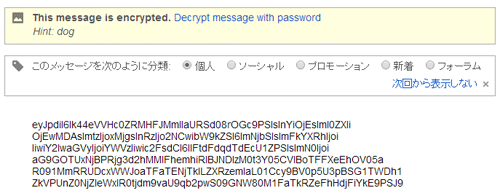
Gmail同士のメールでSecure Gmailを使ってメールをすると、画像のように本文が暗号化されて表示されます。パスワードとヒントを設定できる
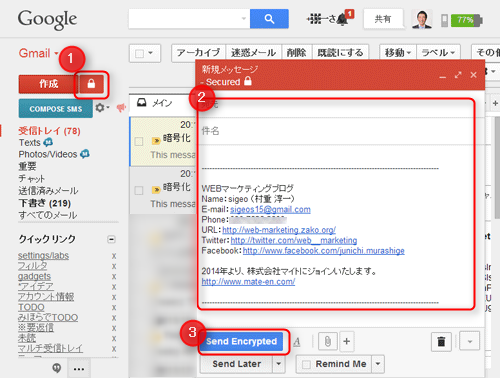
メール本文を暗号化するには、まず南京錠アイコンのボタンを押してメールを作成し、【Send Encrypted】ボタンを押します。
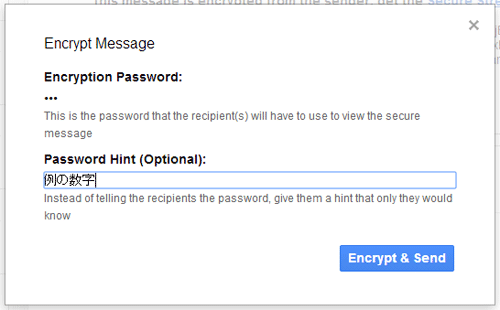
するとパスワードとヒントの設定画面が開くので設定をおこないます。設定が完了したら【Encrypt & Send】ボタンを押します。これで暗号化完了です。受信者がパスワードを入力してメール本文を確認
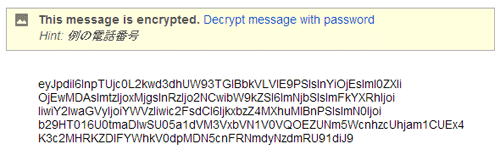
メール受信者のメールには、パスワードを求めるメッセージとヒントが表示されています。
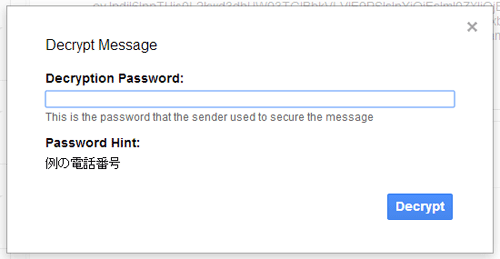
暗号化を解除するには、メールの冒頭に表示されている「Decrypt message with password」というリンクをクリックして、パスワードを入力します。
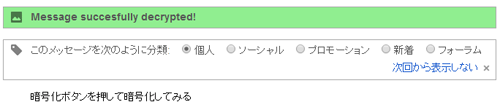
正しいパスワードが入力されると、暗号化が解除されて本文が表示されます。このメールを閉じると再度暗号化されて、パスワード入力が必要になります。拡張機能をインストールしていない相手の場合
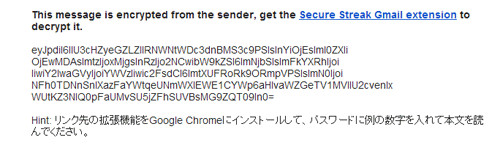
相手がSecure Gmailをインストールしていない場合、拡張機能のインストールを促す一文が入ります。このような場合、ヒントに「リンク先の拡張機能をGoogle Chromeにインストールして、パスワードに例の数字を入れて本文を読んでください。」といったことを添えておけば良さそうですね。興味があるかたはSecure GmailをGoogle Chromeにインストールしてご利用ください。
PCのChromeでしか内容を確認できないものにはなりますが、敢えて見る場所を限定したいようなときには便利ですね
ウェブマーケティングブログさんで紹介されていた内容ですが、とても便利そうです。たしかに、利用環境は限定されるかもしれませんが、いままでのSMIMEやPGPなどを導入すると手間がかかるし・・・。などと考えていた方にはよいソリューションになりそうです。わたしも、いれてみようと思います。
